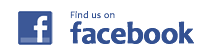概要
弊社が無償配布している内視鏡・超音波所見入力ソフト「Findings Editor」用のORCA連携プラグインです。
ORCA(日医標準レセプトソフト)と連携し、患者IDから名前、性別を取り込むことができるようになります。
また、2万円+消費税でライセンスを購入すると生年月日も取り込めるようになります。
ライセンスは現在、ベクター様のサイトで購入できます。
(バージョンアップしてもライセンスを購入しなおす必要はありません。
また、一施設中、何台でも1ライセンスで問題ありません。
ただし、同じ医療法人で複数の施設がある場合などは、施設ごとにライセンスをご購入下さい。)
動作環境
Windows 7、8.1、10での動作を確認しています。
・動作に必要なソフトウェア
Findings Editor Ver.1.03以降
.NET Framework 4.5.2以降(入手方法)が必要です。
「Windows Imaging Component (WIC) をインストールする必要が
あります。」と表示されることがあります。その際は、
【32bit環境の場合】http://www.microsoft.com/ja-jp/download/details.aspx?id=32
【64bit環境の場合】http://www.microsoft.com/ja-jp/download/details.aspx?id=1385
にアクセスしてWindows Imaging Componentをダウンロードし、
インストールしてください。
なお、これらを電子カルテ端末などにインストールされた場合、既存のソフトの動作に支障をきたす場合がありますので、電子カルテ端末への本ソフトウェアのインストールは推奨しません。
インストールが可能かどうかは、各カルテメーカーにお問い合わせください。
なお、本ソフトウェアを使用して発生した損害等について、当社は一切の責任を負いかねますのでご了承ください。
インストール方法
こちらからダウンロードして、
Findings Editorのインストールされているフォルダの中の、Pluginフォルダに解凍するだけです。
レジストリは一切変更しません。
設定方法
ConnOrcaForm.exeをダブルクリックし、環境設定ボタンをクリックしてください。
ORCAのサーバーのIPアドレス、ポート番号(標準は8000)、ORCAのormasterのパスワードを入力し、「保存」ボタンをクリックすると、使えるようになります。
インストールしただけでは生年月日が取り込めませんが、プラグインパスワードを購入し、「プラグインパスワード」欄に入力して「保存」をクリックすると、生年月日が取り込めるようになります。
パスワードはVector社のサイト(http://www.vector.co.jp/)で購入できます。
最初のウィンドウで下のテキストボックスに患者IDを入力し、右の「患者情報取り出しテスト」ボタンをクリックすると、患者情報が取り出せるかどうかがテストできます。
患者名などが表示されたら、テストは成功です。
アンインストール方法
フォルダごと削除してください。
その他の操作は必要ありません。
使い方と事前準備
Findings Editor(Ver. 1.03以降)で、ログインした後、メニューから「オプション」→「プラグイン」をクリック。
患者情報プラグイン欄の右の「参照」ボタンをクリック。
connOrca.exeを選択して「開く」ボタンをクリック。
「保存」ボタンをクリック。
以上で患者情報取り込めるようになります。
履歴
2018/08/14 Ver. 0.3 名前での検索に対応。
2017/07/17 Ver. 0.2 フリガナに対応。
2014/07/22 Ver. 0.1 公開開始。
著作権および免責事項
本ソフトウェアの著作権は株式会社メイドインクリニックが保有しています。
なお、このソフトウェアを使用したことによって生じたすべての障害・損害・不具合等に関し、当社は一切の責任を負いません。